Како аутоматски проследити е-пошту из Оутлоок-а у Гмаил
Две од најпопуларнијих услуга е-поште које су данас доступне су Оутлоок(Outlook) и Гмаил(Gmail) , што није изненађујуће јер их праве Мицрософт(Microsoft) и Гоогле(Google) . Обе услуге е-поште су богате функцијама и увек покушавају да буду боље од других.
Сада, до сада очекујемо да су сви знали како да шаљу и примају е-пошту у Оутлоок(Outlook) -у , али шта је са прослеђивањем е-поште(email forwarding) ? И не, не говоримо о прослеђивању једне е-поште са вашег налога на другу адресу е-поште. Када кажемо унапред, мислимо на могућност да подесите свој Оутлоок(Outlook) налог да аутоматски шаље све примљене е-поруке на ваш Гмаил налог.(Gmail)
Многи људи би ово могли сматрати тешким, стога могу одбити да пробају или чак верују да то уопште није могуће. Али из нашег вишегодишњег искуства, можемо са сигурношћу рећи да је ово заиста карактеристика Оутлоок(Outlook) -а . У ствари, сви главни провајдери е-поште имају ову могућност.
Како аутоматски проследити е-пошту из Оутлоок-(Outlook) а у Гмаил
Имајте на уму да користимо Оутлоок са веба, а не верзију из Оффице 365(Office 365) , тако да ће ствари функционисати много другачије него што бисте очекивали. Да бисте проследили е-пошту са Оутлоок.цом(Outlook.com) на Гмаил(Gmail) , урадите следеће:
- Отворите Оутлоок.цом
- Отворите његова подешавања
- Изаберите Прикажи све
- Кликните на Ново правило
- Додајте ново правило и проследите пошту
- Преусмери поруке на други налог.
Читајте даље ако су вам потребна детаљна упутства.
Отворите Оутлоок.цом подешавања
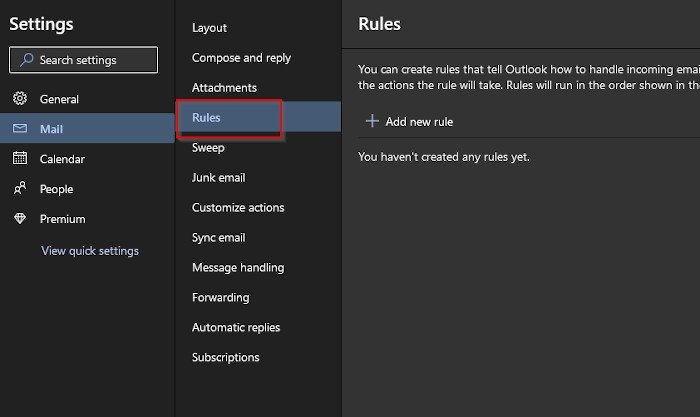
Први и најважнији корак је креирање новог правила у програму Оутлоок(Outlook) на вебу(Web) , а то је врло лако постићи.
Да бисте отворили Оутлоок подешавања(Outlook Settings) , морате да кликнете на икону „Точак“ за подешавања у горњем десном углу. Затим на панелу који се отвара, на дну, видећете Прикажи све поставке програма Оутлоок(View all Outlook settings) . Кликни на то.
Затим кликните на Пошта(Mail) > Rules > Add ново правило и можете кренути одатле.
Додајте ново правило и проследите пошту
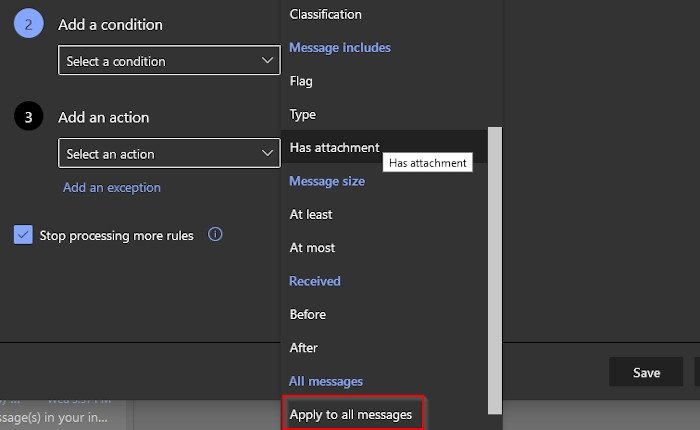
У реду, додавање новог правила које приморава Оутлоок(Outlook) да шаље е-пошту на ваш Гмаил(Gmail) налог је једноставно кликом на Додај ново правило(Add New Rule) . Обавезно креирајте име правила(Rule) и у оквиру Додај услов(Add Condition) изаберите Примени(Apply) на све поруке(All Messages) у оквиру Све поруке(All Messages) .
На крају, у одељку који каже Додај(Add) акцију , изаберите Проследи(Forward) на под Рута(Route) , а затим унесите Гмаил(Gmail) адресу е-поште . (Action)Кликните мишем на дугме Сачувај(Save) и то је то.
Имајте(Bear) на уму ако користите Оффице 365(Office 365) или Екцханге Сервер 2016(Exchange Server 2016) , онда је Оутлоок(Outlook) на вебу(Web) једина опција да подесите правила(Rules) за прослеђивање е-поште на други налог.
Преусмери поруке на други налог
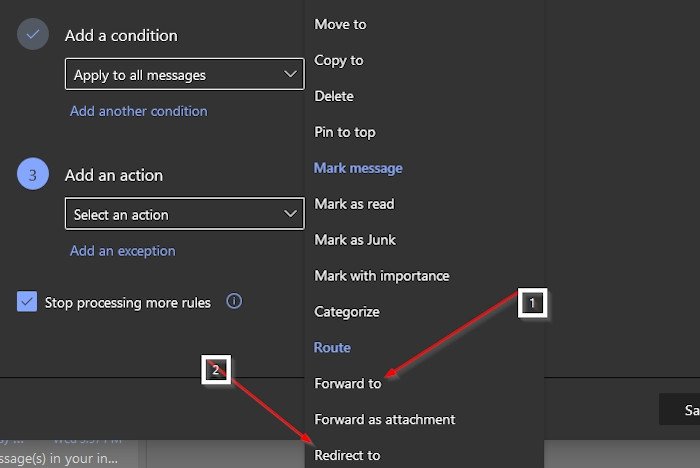
Ако желите да преусмерите поруке уместо да их прослеђујете, задатак је веома сличан.
У одељку Додај(Add) радњу изаберите Преусмери(Redirect) на уместо других опција и то је то.
Само обавезно додајте жељену Гмаил(Gmail) адресу и притисните дугме Сачувај(Save) да бисте наставили у правом смеру.
And that’s it!
Related posts
Како додати табелу у Гмаил и Оутлоок поруке е-поште
Како да сачувате е-пошту као ПДФ у Гмаил-у и Оутлоок-у
Како се користи Гмаил из Оутлоок.цом интерфејса
Емаил Инсигхтс за Виндовс вам омогућава да брзо претражујете Оутлоок е-пошту и Гмаил
Како да увезете Гмаил или Гоогле контакте у Оутлоок
Како да организујете пријемно сандуче помоћу Гмаил филтера
Како избрисати Гоогле Плус налог без брисања Гмаил-а
Како да сачувате Гмаил е-пошту као ЕМЛ датотеку на радној површини
МаилТрацк је једноставан алат за праћење е-поште за Гмаил
Оутлоок против Гмаила: Ко је краљ е-поште?
Како уклонити Гоогле Меет са Гмаил бочне траке
Како да синхронизујете Оутлоок контакте са Андроид-ом, иПхоне-ом, Гмаил-ом и још много тога
Како да се одјавите са једног Гоогле налога када користите више налога
Како да поправите Гмаил или Оутлоок слику потписа која се не приказује
Блокирајте пошиљаоца или контакт да шаље е-пошту у Гмаил-у или Оутлоок.цом
Е-пошта је заглављена у пријемном сандучету Гмаил-а
Како да подесите датум истека за своје имејлове у Гмаил-у
Како направити резервну копију Гмаил е-поште помоћу УпСафе ГМаил Бацкуп Фрееваре-а
Како блокирати праћење е-поште у Оутлоок-у и Гмаил-у?
Како масовно проследити више е-порука одједном на Гмаил-у
